Der Modifikator "Kugelform" verzerrt ein Objekt zu einer Kugelform. Dieser Modifikator hat nur einen Parameter, und zwar das Zahlenauswahlfeld "Prozent", der das Objekt so gut wie möglich zu einer Kugelform verformt.
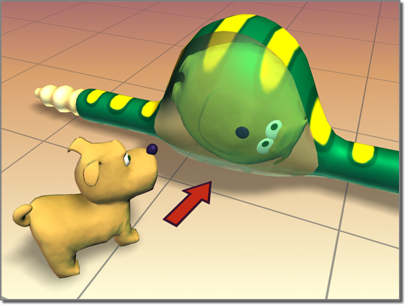
Der Modifikator "Kugelform" formt den Hund in der Schlange.
Der Erfolg der Operation hängt von der Topologie der Geometrie ab, auf die der Modifikator angewendet wird. Bei einem Zylinder ohne Höhensegmente zum Beispiel kommt es nur zu geringfügigen Änderungen. Das Hinzufügen von Höhensegmenten ergibt bei einem Wert von 100 % eine Tonne. Durch Hinzufügen von Verschlusssegmenten entsteht eine Kugel.
Probieren Sie das an einer Teekanne aus.
Prozeduren
Beispiel: So verwenden Sie den Modifikator "Kugelform", um eine Teekanne zu verzerren:
-
 Klicken Sie auf "Erstellen"
Klicken Sie auf "Erstellen"  "Geometrie"
"Geometrie"  "Standard-Grundkörper"
"Standard-Grundkörper"  "Teekanne".
"Teekanne". - Erstellen Sie in einem Ansichtsfenster eine Teekanne.
-
 Wählen Sie in der Modifikatorgruppe "Kugelform" aus der Modifikatoren-Liste.
Wählen Sie in der Modifikatorgruppe "Kugelform" aus der Modifikatoren-Liste. Die Teekanne sollte nun wie eine Kugel aussehen.
- Stellen Sie den Prozentwert auf weniger als 100 % ein.
Beispiel: So animieren Sie die Verformung einer Teekanne zu einer Kugelform:
- Klicken Sie auf "Erstellen"
 "Geometrie"
"Geometrie"  "Standard-Grundkörper"
"Standard-Grundkörper"  "Teekanne".
"Teekanne". - Erstellen Sie in einem Ansichtsfenster eine Teekanne.
- Wählen Sie in der
 Modifikatorgruppe
Modifikatorgruppe  Modifikatoren-Liste die Option "Kugelform" aus.
Modifikatoren-Liste die Option "Kugelform" aus. - Aktivieren Sie
 (Auto-Key).
(Auto-Key). - Stellen Sie den Prozentwert für "Kugelform" auf 0 ein.
- Bewegen Sie den Zeitschieber auf Frame 30 vor.
- Stellen Sie den Prozentwert für "Kugelform" auf 100 ein.
- Deaktivieren Sie
 (Auto-Key).
(Auto-Key). - Geben Sie die Animation wieder, indem Sie den Zeitschieber verschieben oder auf
 (Animation abspielen) klicken.
(Animation abspielen) klicken.
Benutzeroberfläche
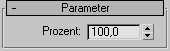
- Prozent
-
Hier geben Sie den Prozentwert der kugelförmigen Verzerrung an, die auf das Objekt angewendet werden soll.